VOBファイルとは?VOBファイルを再生・変換する方法を解説
DVDディスクの中身を確認してみると、拡張子が「.vob」であるVOBファイルが見えます。で、VOBファイルとは何か、パソコンでVOBファイルを再生したいなら、どうすれば良いのでしょうか。素人にとって、VOBについて何も知らなければ、キツイです。本文では、VOBファイルとは何か、VOBファイルを再生・変換する方法をご紹介いたしますので、必要なら、ご参考ください。
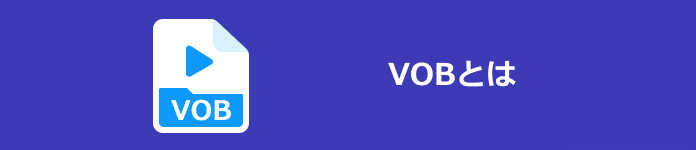
VOBファイルとは何か
VOBとは、DVD-Video規格で使われている動画ファイルのフォーマットで、ファイル名の拡張子が「.vob」です。つまり、VOBファイルはDVD-Videoで動画や音声のデータを記録するファイルで、映像や音声、字幕、メニューなどの情報を一つのファイルにして格納することができます。VOBファイルはMPEG-2やMPEG-1など、AC-3やDTS、MP2などを使用してメディアデータを圧縮していて、高品質な映像や音質を収めることができます。
WindowsとMacの両方に対応できるVOBファイル再生ソフト
WindowsとMacのOSを問わずに、VOBファイルを再生する気があれば、VOBファイルに対応したメディアプレーヤーが必要です。
4Videosoft ブルーレイプレーヤーはブルーレイ/DVDディスク・フォルダ・ISOイメージファイルやほぼすべての動画・音声ファイルなどのマルチメディアファイルを高品質で再生することができるソフトウェアであり、MP4/WMV/AVI/MOV/VOBなどの動画に対応できますので、VOB動画ファイルの再生におすすめします。
では、このVOBファイル再生ソフトを無料ダウンロード・インストールして、WindowsパソコンでVOBファイルを再生する方法をご紹介いたしましょう。
無料ダウンロードWindows向け
安全性確認済み
無料ダウンロードmacOS向け
安全性確認済み
-
ステップ1 VOBファイルを読み込む
このVOB再生ソフトを立ち上げて、インタフェースにある「ファイルを開く」ボタンをクリックして、ローカルから再生したいVOBファイルを選択して読み込みます。

-
ステップ2 VOBファイルを再生
VOBファイルsの読み込みが完了すると、VOBファイルの再生が自動的に始まります。特に、VOBファイルを再生する途中、ツールバーにある「音声」「ビデオ」から字幕やオーディオトラックなどを自由に設定できます。また、通常画面や2倍画面などの再生画面を設定したり、VOBの音量を調整したり、下部にあるカメラアイコンでVOB動画のスナップショットを撮ったりすることができます。

このVOB再生では、VOB動画ファイルのアスペクト比や再生効果(輝度、飽和度、コントラストなど)を調整したり、ブルーレイやDVDのチャプター・タイトルを指定して再生したりする事ができますので、使いやすいです。特に、4K ブルーレイや3D ブルーレイ、4K、1080p HDなどの高精細メディアを再生することにも対応できますので、汎用性が高いです。興味があれば、3D ブルーレイ 再生などのガイドをご参考ください。
VOBファイルを他の動画ファイル形式に変換する方法
VOB動画ファイルを互換性の高いMP4、MOV、WMVなどに変換すれば、より多くの再生デバイスやメディアプレーヤーで再生できるようになります。4Videosoft 動画変換 究極は先進的な加速技術と強力なビデオ技術を採用していて、4K/1080p HDを含むほぼすべての動画ファイル形式、音声ファイル、DVDなどを変換することができるソフトウェアなので、VOBファイルからMP4、MOVなどへ変換する必要があれば、ぜひお試しください。
基本特徴:
MP4/MOV/AVI/WMV/MKV/VOBなど様々な動画ファイル形式を無劣化かつ高速度で変換
DVDディスク/フォルダ/ISOイメージファイルを動画・音声形式に変換
MP3/WMA/WAV/FLAC/OGGなどの音声形式を変換し、動画から音声を抽出して変換可
メディアデータフォーマットを変換する他に、動画回転や反転、クロップ、ウォーターマークなどの豊かな動画編集機能を搭載
メディアメタデータエディターやGIF作成、3D作成、動画ウォーターマーク除去、動画圧縮などの便利機能をたくさん内蔵
VOBファイルをMP4、MOVなどに変換する方法
下記の無料ダウンロードボタンからVOBファイル変換ソフトの無料DL・インストールを済ませて、VOBファイルをほかの動画ファイルフォーマットに変換する方法をご紹介いたしましょう。
無料ダウンロードWindows向け
安全性確認済み
無料ダウンロードmacOS向け
安全性確認済み
-
ステップ1 VOBファイルを追加
このVOBファイル変換ソフトを起動して、「変換」タブを開いて、左側にある「ファイルを追加」ボタンをクリックして変換したいVOBファイルを選択して追加します。もちろん、直接にVOBファイルをドラッグ・アンド・ドロップしてもよろしいです。

-
ステップ2 VOBファイルをカスタマイズ
このVOB変換ソフトは多彩な動画編集機能を備えているので、VOBファイルを変換する前に、自由にVOB動画ファイルを編集することができます。
VOBファイルのサムネイルの右にある「✂」アイコンをクリックして、カットウィンドウに入って、プレビューウィンドウのスライダーを左右に動かすことでVOB動画から任意の一部を切り出してメイン画面に出力できます。

また、「分割設定」ボタンをクリックして、指定した数や長さで一つのVOBファイルを複数の短いビデオクリップに分割できます。
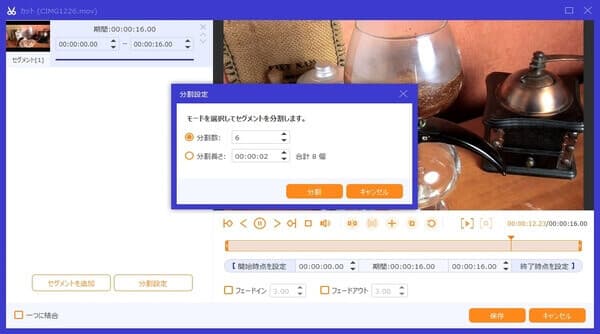
「✂」アイコンの隣にある「編集」アイコンをクリックして、編集ウィンドウに入って、動画回転・反転やクロップ、エフェクト、フィルター、ウォーターマーク、オーディオ、字幕などの動画編集機能でVOB動画ファイルを編集できます。

-
ステップ3 MP4、MOVなどの出力形式を選択
このVOB変換の右側にある「出力形式(すべてに適用)」のドロップダウンリストにある「ビデオ」タブからMP4、MOV、MKVなどの出力形式を選択できます。それに、その右にある「⚙」アイコンをクリックして、ビデオビットレート・フレームレートなどの出力パラメータを設定できます。必要であれば、VOB 音声 抽出もできるので、どうぞお試しください。

-
ステップ4 VOBファイルを変換
すべての編集や設定が終わったら、メイン画面では、保存先を指定して、「すべて変換」ボタンをクリックして、VOBファイルをMP4、MOVなどの動画ファイル形式に変換開始します。

このVOBファイル変換は対応するメディアファイルが多くて、一見で分かりやすいインタフェース付きで、初心者でも簡単に動画や音声などの変換を行えます。また、ツールボックスタブでは、動画圧縮やGIF作成、動画結合、3D作成、動画ウォーターマーク除去など、いくつかの便利機能を提供してくれますので、快適なデジタル生活を送るのに役立ちます。必要なら、VOB 動画 結合などのガイドをご参考ください。
よくあるご質問(FAQ)
質問 1. VOBファイルが再生できないと、どうすれば良いですか。
VOBファイルが成功に再生できないと、非対応のVOB再生プレーヤーとか、VOBプレーヤーがバージョンが古すぎるとか、VOBファイルが破損してしまうとかが考えられます。そういうとき、VOBに対応するメディアプレーヤーを使ったり、お使いのVOBプレーヤーを最新のバージョンにアップグレードしたり、動画修復ソフトでVOB動画を修復してみたりしてください。
質問 2. 無料でVOB動画ファイルを再生できますか。
完全無料でVOB動画ファイルを再生するには、VOBに対応した、無料で使えるメディアプレーヤーが必要です。例えば、VLCメディアプレーヤー。
質問 3. iPhoneやAndroidでVOB動画ファイルを再生できますか。
スマホに対応するメディアプレーヤーを使うとか、VOB動画ファイルをiPhone、Androidスマホ用に変換してから再生するとか、iPhoneやAndroidスマホでVOB動画ファイルを再生することを実現できます。VLCメディアプレーヤーはWindowsやMac、iOS、Androidのマルチプラットフォームに対応できますので、お試しください。また、上記の4Videosoft 動画変換 究極を使ってVOB動画をiPhone、Androidで再生可能なファイル形式に変換してみてください。
質問 4. VOBファイルを変換するツールは他にありますか。
専用のVOB変換(フリー)ソフトの他に、ダウンロード・インストールは不要で、ブラウザ上でVOB動画ファイルを変換することができるオンラインサイトも幾つかあります。例えば、同社の4Videosoft フリー 動画変換、Converioオンラインコンバーターなど。
質問 5. オンラインVOB変換は安全で使えますか。
オンラインVOB変換サイトのほとんどでは、変換後、アップロードされたVOB動画ファイルが数時間後削除されますので、安全性には心配する必要はありません。でも、それらのオンライン変換サイト内に広告が頻繁に表示されますので、ウイルスに感染しないように、勝手にクリックしないでください。
まとめ
以上は、DVD-Videoで動画や音声のデータを記録するVOBファイルをパソコンで再生・変換する方法のご紹介でした。今後、DVDディスクから取り出したVOB動画ファイルを再生したり、VOB動画ファイルをより多くの動画プレーヤー・編集ソフトに入れて利用する必要があれば、ご参考ください。
無料ダウンロードWindows向け
安全性確認済み
無料ダウンロードmacOS向け
安全性確認済み





